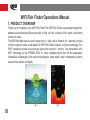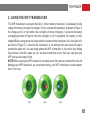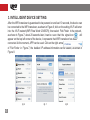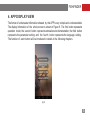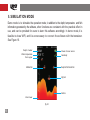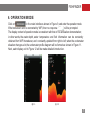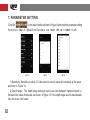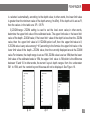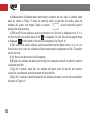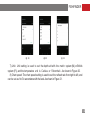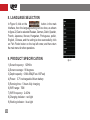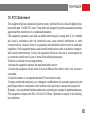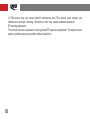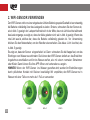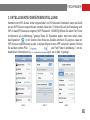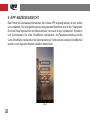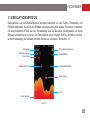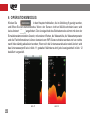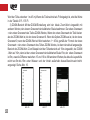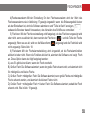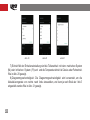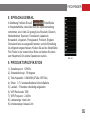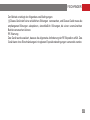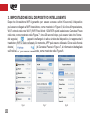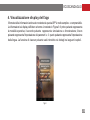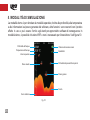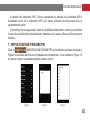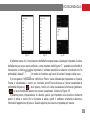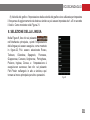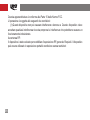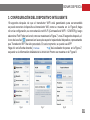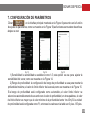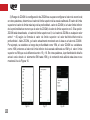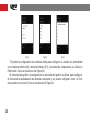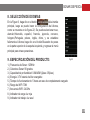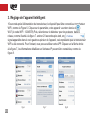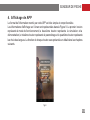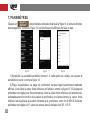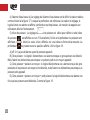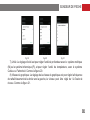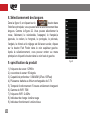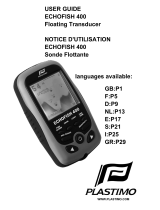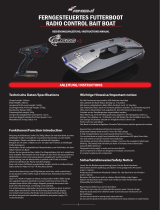Seite laden ...
Seite laden ...
Seite laden ...
Seite laden ...
Seite laden ...
Seite laden ...
Seite laden ...
Seite laden ...
Seite laden ...
Seite laden ...
Seite laden ...
Seite laden ...
Seite laden ...
Seite laden ...
Seite laden ...
Seite laden ...
Seite laden ...
Seite laden ...

FISCHFINDER
17
WIFI-Fischfinder Bedienungsanleitung
Vielen Dank für Ihr Wählen unseres glücklichen WiFi-Fischfinders. Dieser Fischfinder wird
speziell für Amateure und professionelle Angler entwickelt, um den Standort von Fischen, die
Tiefe und die Bodenkontur des Wassers herauszufinden.
Dieser WIFI Fischfinder kann in Meer, Fluss oder See verwendet werden und ist hervorragend
geeignet, um Fischschwärme in jedem Süß- oder Salzwasser zu entdecken. Es basiert auf der
Sonar-Technologie. Der WIFI-Sensor sendet ein Schallwellensignal. Die zurückgesendeten
"Echos" werden durch WIFI-Technologie ans IPHONE, IPAD oder ein anderes intelligentes
Gerät übertragen. Dann werden alle Unterwasserinformationen auf dem Bildschirm angezeigt,
einschließlich der Wassertiefe, Wassertemperatur, Bodenkontur, Fischposition und deren Tiefe.
1. PRODUKTÜBERSICHT
abb-1 abb-2

18
2. WIFI-SENSOR VERWENDEN
Der WIFI-Sensor wird von einer eingebauten Lithium-Batterie gespeist Deshalb ist es notwendig,
die Batterie vollständig über das Ladegerät zu laden. Erstens, schrauben Sie den Sensor ab,
wie in Abb. 3 gezeigt: der Ladeport befindet sich in der Mitte; das rote Licht leuchtet während
des Ladevorgangs, es zeigt an, dass der Akku geladen wird, wie in Abb. 4 gezeigt; Wenn das
rote Licht aus ist, stellt es dar, dass die Batterie vollständig geladen ist. Vor Verwendung
drücken Sie den Netzschalter, um den Wandler einzuschalten. Das blaue Licht leuchtet, wie
in Abb. 5 gezeigt.
Es zeigt an, dass der Sensor eingeschaltet ist. Dann schrauben Sie die Kappe fest, um das
Eindringen von Wasser zu verhindern. Sie können den WIFI-Sensor einfach an das Ende Ihrer
Angelschnur anschließen und ihn ins Wasser werfen, wie mit einem normalen Schwimmer
oder Köder. Dann können Sie Ihre APP öffnen und vorbereiten zu angeln.
HINWEIS: Wenn der WIFI-Sensor ins Wasser geworfen wird, werden ihn Erschütterungen
durch plötzlichen Kontakt mit Steinen beschädigt. Wir empfehlen, den WIFI-Sensor nur in
Wasser mit einer Tiefe von mehr als 1 Fuß zu verwenden
abb-3 abb-4 abb-5

FISCHFINDER
19
3. INTELLIGENTE GERÄTEEINSTELLUNG
Nachdem der WIFI-Sensor sicher eingeschaltet und 10 Sekunden funktioniert, kann das Gerät
an den WIFI-Sensor angeschlossen werden, siehe Abb. 6; Klicken Sie auf die Einstellung, wird
WiFi in das WiFi-Netzwerk eingeben (WIFI Password: 12345678);Wählen Sie dann Fish Finder
im Netzwerk, wie in Abbildung 7 gezeigt; Etwa 20 Sekunden später kann man sehen, dass
das Signalicon in der oberen linken Ecke des Gerätes erscheint. Es zeigt an, dass der
WIFI-Sensor angeschlossen wurde. In diesem Moment kann APP verwendet werden. Klicken
Sie auf den rechten Pfeil von Fish Finder in Abbildung 7, um die
detaillierten Informationen zur IP-Adresse anzuzeigen, wie in Abb. 8 gezeigt.
6abb- abb-7 abb-8

20
Das Format der Unterwasserinformationen, die in dieser APP angezeigt werden, ist sehr einfach
und verständlich. Die Anzeigeinformationen des gesamten Bildschirms sind in Abb. 9 dargestellt.
Der erste Knopf repräsentiert den Betriebsmodus; der zweite Knopf repräsentiert Simulation
und Demonstration; Die dritte Schaltfläche repräsentiert die Parametereinstellung und die
vierte Schaltfläche repräsentiert die Spracheinstellung. Funktionen der einzelnen Schaltflächen
werden in den folgenden Kapiteln detailliert beschrieben.
4. APP-ANZEIGEANSICHT
abb-9

FISCHFINDER
21
5. SIMULATIONSMODUS
Demo-Modus soll den Betriebsmodus anregen; zusätzlich zu den Tiefen-, Temperatur- und
Fischinformationen, die durch die Software erzeugt werden, sind andere Funktionen konsistent
mit dem praktischen Effekt bei der Verwendung und für Benutzer bereitgestellt, um diese
Software entsprechend zu lernen. Im Demo-Modus ist es möglich, WIFI zu schließen. Und es
ist nicht notwendig, die Software mit dem Sensor zu verbinden. Siehe Abb. 10.
Wassertiefe
Wassertemperatur
Zoom oben
Mittelgroßer Fisch
Zoom niedriger
Empfindlichkeit
Großer Fisch
Fischgröße/Fischtiefe
Unten
Strom des Sonarsensors
abb-10

22
6. OPERATIONSMODUS
Klicken Sie in den Hauptschnittstellen, die in Abbildung 9 gezeigt werden,
und öffnen Sie den Betriebsmodus. Wenn der Sensor nicht an WLAN verbinden kann, wird
keine Antwort angefordert. Der Anzeigeinhalt des Betriebsmodus stimmt mit dem der
Simulationsdemonstration überein; mit anderen Worten, die Wassertiefe, die Wassertemperatur
und die Fischinformationen können konstant vom WIFI-Sensor erhalten werden und von rechts
nach links ständig aktualisiert werden; Wenn sich die Unterwassersituation stark ändert, wird
das Unterwasserprofil wie in Abb. 11 gestaltet. Nächstens wird jede Anzeigeeinheit in Abb. 12
detailliert vorgestellt.
no res ponse
abb-11 abb-12

FISCHFINDER
23
a) Wassertiefe: Die Tiefenerkennung reicht von 0,6 bis 45 m (2-135 ft), die Genauigkeit
beträgt 0,1 m (0,3 ft). Die Tiefe wird als ein Dezimalpunkt ausgedrückt.
b) Wassertemperatur: Die gemessene Temperatur bezieht sich auf die
Wasseroberflächentemperatur; Der Temperatursensor an der Sonde bleibt in Kontakt mit der
Wasseroberfläche. Der Temperaturbereich reicht von minus 9,9 bis 60,0 , die Genauigkeit
beträgt 0,1 ; der entsprechende Grad Fahrenheit sollte zwischen 14,2 ° und 140 ° liegen.
c) Kalibrierte Skala: Auf dieser Skala basierend kann der Benutzer intuitiv die Wassertiefe
und die Tiefe der Fischgruppe überprüfen und mit dem Tiefenbereich kombinieren, um für den
Gebrauch teilweise zu vergrößern, um so viele Betrachtungsweisen zu erreichen und
Interessante Informationen der Fischgruppe innerhalb der Tiefe maximal zu beobachten.
d)Zoom-Obergrenze: Dieser Wert repräsentiert den aktuell angezeigten oberen Grenzwert
und der Wert wird gemeinsam vom Tiefenbereich und ZOOM bestimmt. Wenn der lokale Zoom
auf AUS eingestellt ist, ist der obere Grenzwert des Zooms 0; wenn der Zoom-Wert als andere
Werte eingestellt ist, ist der obere Grenzwert des Zooms gleich der Differenz zwischen dem
unteren Grenzwert und dem Zoom-Wert; Wenn der untere Grenzwert des Zooms kleiner als
der Zoom-Wert ist, ist der obere Grenzwert des Zooms 0.
e)Zoom-Untergrenze: Der Wert gibt den aktuell angezeigten unteren Grenzwert an und der
Wert wird durch den Tiefenbereich bestimmt. Wenn der Tiefenbereich des Parameters auf
AUTO eingestellt ist, ist der Wert nicht größer als der aktuelle Minimalwert in der Liste des
Wassertiefenbereichs ( der Wert ist nicht größer als der Minimalwert des aktuellen
Wassertiefenbereichs zwischen 1 m-45 m); wenn der Tiefenbereich als die anderen Werte
eingestellt ist, dann ist der untere Grenzwert des Zooms der Einstellwert; Mit anderen Worten,
wenn der untere Grenzwert des Zooms 5 m beträgt, wird nur der Inhalt über 5 m angezeigt.

24
f) Fischicon: Wenn der Fisch vom Echolot erkannt wird, wird und das Fischicon aktiviert;
dann kann ein großer, mittelgroße ein kleiner Fisch entsprechend der Größe des Fisches
angezeigt werden.
g) Die Fischtiefe: Der Wert gibt die Tiefe an, in der sich der Fisch befindet.
h) Unterwasserbodenkontur: Die Unterwasserbodenkontur repräsentiert die Änderung der
Unterwassertiefe innerhalb der Detektionszeit. Die Unterwasserbodenkontur wird von rechts
nach links aktualisiert, und die Aktualisierungsrate der Parameter kann auf 1 ~ 5 eingestellt
werden; und die Benutzer können die geeignete Aktualisierungsrate entsprechend ihren
Anforderungen auswählen.
I) Kapazität des Akkus vom WIFI-Sensor: Das Icon zeigt die Kapazität des WIFI-Sensors
an und wird als 0-4 angezeigt. Der Akku kann für etwa fünf Stunden verwendet werden, wenn
er voll aufgeladen ist.
j) Empfindlichkeit: Das Icon stellt den Empfindlichkeitswert des Sensors dar; Der Benutzer
kann den Empfindlichkeitswert in den Parametereinstellungen ändern und nach der Änderung
im Icon widerspiegeln.

FISCHFINDER
25
7. PARAMETEREINSTELLUNG
Klicken Sie in den Hauptschnittstellen, die in Abb. 9 gezeigt werden, und
geben Sie die Parametereinstellungsfunktion ein, wie in Abb. 13 gezeigt; Die Funktionen
werden nacheinander von oben nach unten angezeigt:
abb-13 abb-14 abb-15
1)Empfindlichkeit: Die Empfindlichkeit ist auf 1 bis 5 eingestellt. Die Option wird verwendet,
um die Empfindlichkeit vom Sonar einzustellen, wie in Abb. 14 gezeigt.
2)Tiefenbereich: Mit der Tiefenbereichseinstellung wird die angezeigte maximale Tiefe
eingestellt. d.h. der untere Grenzwert der Skala, wie in Fig. 15 gezeigt. Wenn der Tiefenbereich
auf automatisch eingestellt ist, wird der untere Grenzwert automatisch entsprechend dem
Tiefenwert ausgewählt;mit anderen Worten, der untere Grenzwert ist größer als der minimale

26
Wert der Tiefe zwischen 1 m-45 m).Wenn die Tiefeneinheit als Ft festgelegt ist, sind die Werte
in der Tabelle 3 Ft -135 Ft.
3) ZOOM-Bereich: Mit der ZOOM-Einstellung wird der lokale Zoom-Wert eingestellt; mit
anderen Worten, den oberen Grenzwert der kalibrierten Skala bestimmen. Der obere Grenzwert
= der untere Grenzwert des Tiefen-ZOOM-Wertes; Wenn der untere Grenzwert der Tiefe kleiner
als der ZOOM-Wert ist, ist der obere Grenzwert 0. Wenn die Option ZOOM aus ist, ist der obere
Grenzwert 0; wenn der ZOOM-Wert ein Wert zwischen 1 ~ 45 ist, gemäß der Formel: der obere
Grenzwert = der untere Grenzwert des Tiefen-ZOOM-Wertes, ist dann der aktuell angezeigte
Bereich der ZOOM-Wert. Zum Beispiel wird der Tiefenbereich auf 15m eingestellt, der ZOOM
-Wert auf 10m, dann ist der untere Grenzwert der kalibrierten Skala 15m, der obere Grenzwert
ist 5m, was die Differenz zwischen 15 und 10 ist. Mit anderen Worten,die aktuelle Layouttiefe
reicht von 5m bis 15m unter Wasser und der Inhalt außerhalb dieses Bereichs wird nicht
angezeigt. Siehe Abb. 16.
abb-16 abb-17 abb-18

FISCHFINDER
27
4)Flachwasseralarm: Mit der Einstellung für den Flachwasseralarm wird der Wert des
Flachwasseralarms wie in Abbildung 17 gezeigt eingestellt; wenn die Erfassungstiefe kleiner
als der Einstellwert ist, wird die Software alarmieren und "Tiefe ist flach" anzeigen,
sodass die Benutzer darauf hinzuweisen, das Verseilen des Schiffes zu vermeiden.
5) Fischicon: Mit der Fischiconeinstellung wird festgelegt, ob das Fischicon angezeigt wird
oder nicht. wenn es aktiviert ist, dann werden der Fischicon ( ) und die Tiefe der Fische
angezeigt; Wenn es aus ist, wird nur die Möwenform ( )angezeigt und die Fischtiefe wird
nicht angezeigt. Siehe Abb. 18.
6) Fischalarm: Mit der Fischalarmeinstellung wird eingestellt, ob die Fischalarmfunktion
aktiviert ist oder nicht. Wenn die Funktion aktiviert ist, alarmiert die Software und zeigt Fisch
an. Diese Option kann wie folgt festgelegt werden:
A) aus: Es gibt keinen Alarm, wenn der Fisch erscheint.
B) Großer Fisch: Die Software alarmiert, wenn der große Fisch erkannt wird, und alarmiert nicht
für mittelgroße und kleine Fische.
C) Großer Fisch + mittelgroßer Fisch: Die Software alarmiert, wenn große Fische und mittelgroße
Fische erkannt werden, und alarmiert die kleinen Fische nicht.
D) Großer Fisch + mittelgroßer Fisch + kleiner Fisch: Die Software alarmiert, sobald der Fisch
erkannt wird. Wie in Abb. 19 gezeigt.

28
abb-19 abb-20 abb-21
7) Einheit: Mit der Einheiteneinstellung wird die Tiefeneinheit mit dem metrischen System
(M) oder britischen System (Ft) und und die Temperatureinheit ist Celsius oder Fahrenheit.
Wie in Abb. 20 gezeigt.
8) Diagrammgeschwindigkeit: Die Diagrammgeschwindigkeit wird verwendet, um die
Aktualisierungsrate von rechts nach links einzustellen, und kann je nach Stufe als 1 bis 5
eingestellt werden.Wie in Abb. 21 gezeigt.

FISCHFINDER
29
8. SPRACHAUSWAHL
In Abbildung 9 klicken Sie auf Schaltfläche
In Hauptoberfläche, dann lässt sich die Spracheinstellung
vornehmen, wie in Abb. 22 gezeigt; Aus Russisch, Deutsch,
Niederländisch, Spanisch, Französisch, Japanisch,
Koreanisch, Ungarisch, Portugiesisch, Polnisch, Englisch,
Chinesisch kann es ausgewählt werden, und die Einstellung
ist erfolgreich abgeschlossen; Klicken Sie auf die Schaltfläche
Fish Finder in der oberen linken Ecke und kehren Sie dann
zum Hauptmenü für andere Operationen zurück..
abb-22
9. PRODUKTSPEZIFIKATION
1.) Sonarfrequenz:125KHz
2.) Sonarabdeckung:90 degrees
3.) Tiefe-Kapazität:0.6M-45M (2Füße-135Füße)
4.) Strom:3,7 V wiederaufladbare Lithium-Batterie
5.) Laufzeit:5 Stunden vollständig aufgeladen
6.) WIFI Reichweite: 70M
7.) WIFI-Frequenz:2.4GHz
8.) Ladeanzeige: rotes Licht
9.) Arbeitsanzeige: blaues Licht

30
10. FCC-Erklärung
Dieses Gerät wurde getestet und entspricht den Grenzwerten für ein digitales Gerät der Klasse
B gemäß Teil 15 der FCC-Bestimmungen. Diese Grenzwerte sollen einen angemessenen
Schutz gegen schädliche Störungen in einer Wohnanlage bieten.
Dieses Gerät erzeugt, verwendet und strahlt Hochfrequenzenergie ab. Wenn es nicht in
Übereinstimmung mit den Anweisungen installiert und verwendet wird, kann es Funkstörungen
verursachen. Es gibt jedoch keine Garantie dafür, dass in einer bestimmten Installation keine
Störungen auftreten. Wenn dieses Gerät Störungen beim Radio - oder Fernsehempfang
verursacht, die durch Aus- und Einschalten des Geräts festgestellt werden können, sollte der
Benutzer versuchen, die Störung durch eine oder mehrere der folgenden Maßnahmen zu
beheben:
-Richten Sie die Empfangsantenne neu aus oder verlegen Sie sie
-Erhöhen Sie die Trennung zwischen Gerät und Empfänger.
-Schließen Sie das Gerät an eine Steckdose an, die sich in einem anderen Stromkreis als der
Empfänger befindet.
- Wenden Sie sich an den Händler oder einen erfahrenen Radio- / Fernsehtechniker.
Um die fortwährende Einhaltung sicherzustellen, werden alle Änderungen oder Modifikationen
nicht ausdrücklich von der Partei genehmigt.Verantwortlichkeit für die Einhaltung könnte die
Berechtigung des Benutzers zum Betrieb dieses Geräts ungültig machen. (Beispiel - Verwenden
Sie nur abgeschirmte Schnittstellenkabel, wenn Sie Computer oder Peripheriegeräte anschließen).
Dieses Gerät entspricht Teil 15 der FCC-Bestimmungen.

FISCHFINDER
31
Der Betrieb unterliegt den folgenden zwei Bedingungen:
(1)Dieses Gerät darf keine schädlichen Störungen verursachen, und Dieses Gerät muss alle
empfangenen Störungen akzeptieren, einschließlich Störungen, die einen unerwünschten
Betrieb verursachen können.
RF-Warnung
Das Gerät wurde evaluiert, dass es die allgemeine Anforderung der RF-Exposition erfüllt. Das
Gerät kann ohne Einschränkungen in tragbaren Expositionsbedingungen verwendet werden.
Seite laden ...
Seite laden ...
Seite laden ...
Seite laden ...
Seite laden ...
Seite laden ...
Seite laden ...
Seite laden ...
Seite laden ...
Seite laden ...
Seite laden ...
Seite laden ...
Seite laden ...
Seite laden ...
Seite laden ...
Seite laden ...
Seite laden ...
Seite laden ...
Seite laden ...
Seite laden ...
Seite laden ...
Seite laden ...
Seite laden ...
Seite laden ...
Seite laden ...
Seite laden ...
Seite laden ...
Seite laden ...
Seite laden ...
Seite laden ...
Seite laden ...
Seite laden ...
Seite laden ...
Seite laden ...
Seite laden ...
Seite laden ...
Seite laden ...
Seite laden ...
Seite laden ...
Seite laden ...
Seite laden ...
Seite laden ...
Seite laden ...
Seite laden ...
Seite laden ...
Seite laden ...
-
 1
1
-
 2
2
-
 3
3
-
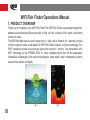 4
4
-
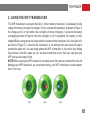 5
5
-
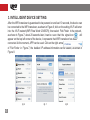 6
6
-
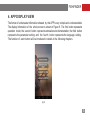 7
7
-
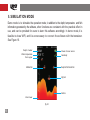 8
8
-
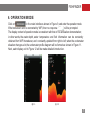 9
9
-
 10
10
-
 11
11
-
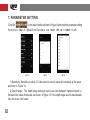 12
12
-
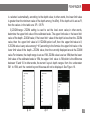 13
13
-
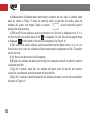 14
14
-
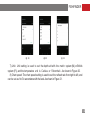 15
15
-
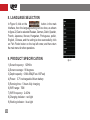 16
16
-
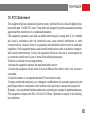 17
17
-
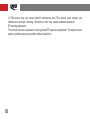 18
18
-
 19
19
-
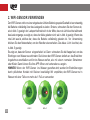 20
20
-
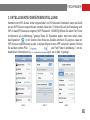 21
21
-
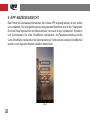 22
22
-
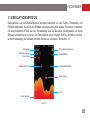 23
23
-
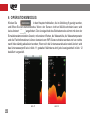 24
24
-
 25
25
-
 26
26
-
 27
27
-
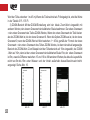 28
28
-
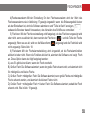 29
29
-
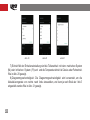 30
30
-
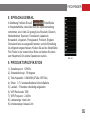 31
31
-
 32
32
-
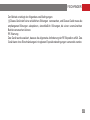 33
33
-
 34
34
-
 35
35
-
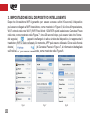 36
36
-
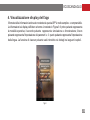 37
37
-
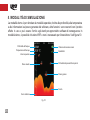 38
38
-
 39
39
-
 40
40
-
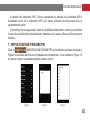 41
41
-
 42
42
-
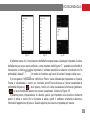 43
43
-
 44
44
-
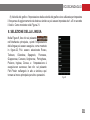 45
45
-
 46
46
-
 47
47
-
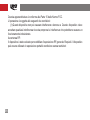 48
48
-
 49
49
-
 50
50
-
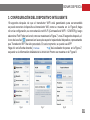 51
51
-
 52
52
-
 53
53
-
 54
54
-
 55
55
-
 56
56
-
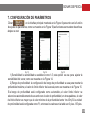 57
57
-
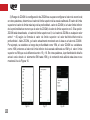 58
58
-
 59
59
-
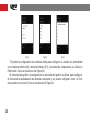 60
60
-
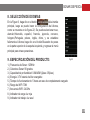 61
61
-
 62
62
-
 63
63
-
 64
64
-
 65
65
-
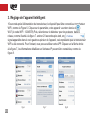 66
66
-
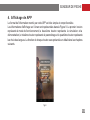 67
67
-
 68
68
-
 69
69
-
 70
70
-
 71
71
-
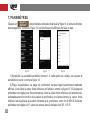 72
72
-
 73
73
-
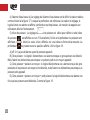 74
74
-
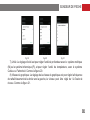 75
75
-
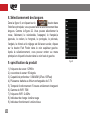 76
76
-
 77
77
-
 78
78
-
 79
79
in anderen Sprachen
- English: LUCKY FF916 User manual
- français: LUCKY FF916 Manuel utilisateur
- español: LUCKY FF916 Manual de usuario
- italiano: LUCKY FF916 Manuale utente
Sonstige Unterlagen
-
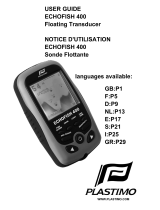 Plastimo ECHOFISH 400 Benutzerhandbuch
Plastimo ECHOFISH 400 Benutzerhandbuch
-
Garmin STRIKER™ 4 Portable Bundle Installationsanleitung
-
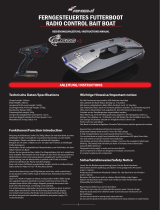 Amewi B500 V2 Benutzerhandbuch
Amewi B500 V2 Benutzerhandbuch
-
Garmin STRIKER 5 Ice Fishing Kit Installationsanleitung
-
Garmin Panoptix™ Ice Fishing Bundle Bedienungsanleitung
-
Garmin Panoptix isfiksest Bedienungsanleitung
-
Garmin ICE FISHING KIT Bedienungsanleitung
-
Simrad S2009-S2016 Fish Finder Bedienungsanleitung
-
Haba 2538 Bedienungsanleitung
-
Lowrance FishHunter Bedienungsanleitung